办公软件:[4]Excel中如何实现多条件求和
有极多朋友想搞清楚此款EXCEL的软件有关教程,既然如此神奇下载软件教程分类小编给各位奉上办公软件:[4]Excel中如何实现多条件求和资讯,希望能带给大家一些帮助,一起来看一下吧!
工作中经常会遇到多条件求和的问题,例如统计某人的工作量、某地区某产品的销售额等,这里介绍两种切实有效的方法。
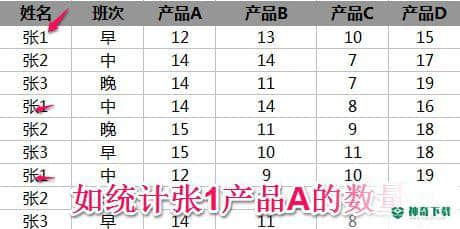
工具/原料
<p> Excel</p>
1、分类汇总法
选中A2:F11全部单元格
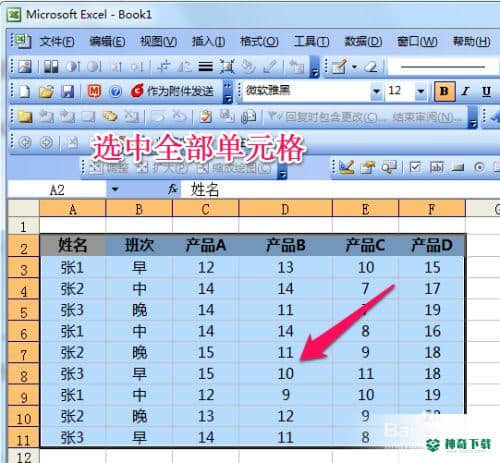
点击菜单命令“数据→排序”,打开“排序”对话框
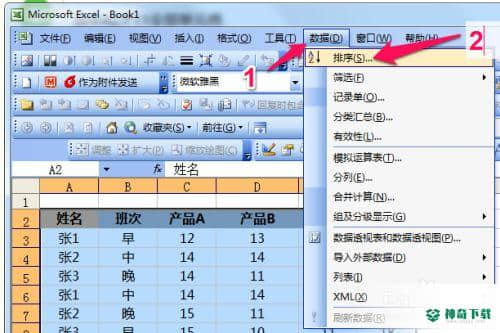
设置“主要关键字”:姓名,次要关键字”分别为“姓名”、“班次”。确定后可将表格按姓名及班次进行排序。
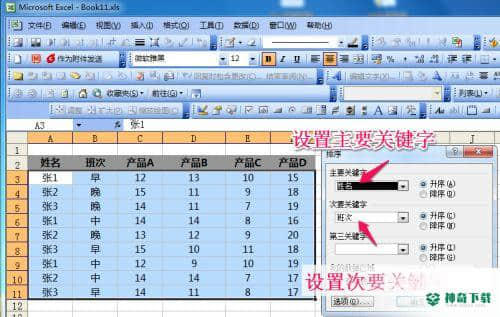
点击菜单命令“数据→分类汇总”
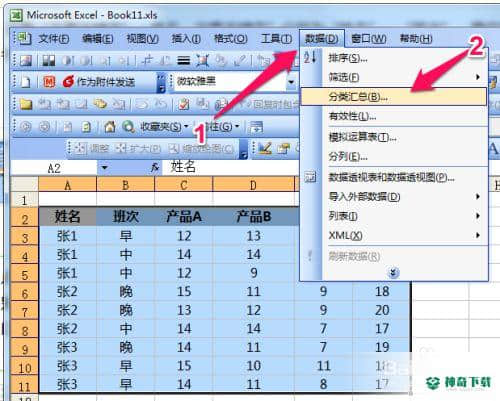
在打开的“分类汇总”对话框中,设置“分类字段”为“产品A、B、C、D”,确定后就可以在分区汇总的结果下方得到按产品类别汇总的结果了。
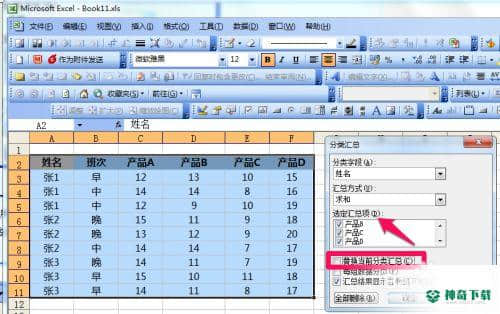
最后的结果如下
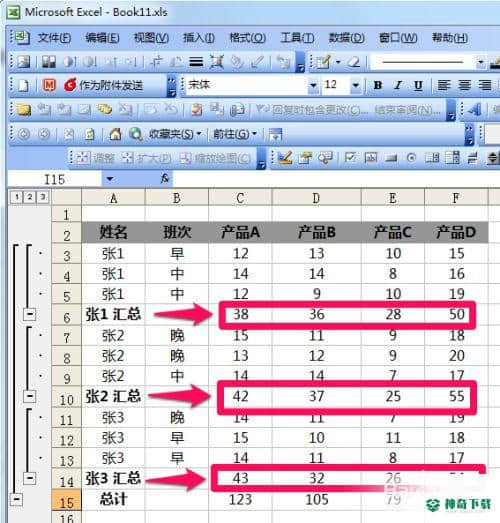
2、公式法
对 张1 ,产品A的数量求和,可以点击C13单元格,输入公式:
=SUMIF($A$3:$A$11,"=张1",C3:C11)
回车后,即可得到张1 A产品的汇总数据。
张1,B产品汇总数据公式:=SUMIF($A$3:$A$11,"=张1",D3:D11),C、D类似
公式中张1换成张2,张3即可求的他们的汇总数据。
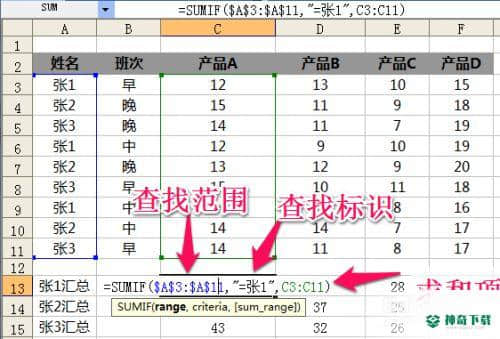
统计张1 某个班次的产品A的数量,C17中输入公式 =SUM(IF($A$2:$A$11="张1",IF($B$2:$B$11="中",Sheet1!C$2:C$11))) ,同时按下Ctrl+Shift+Enter键。
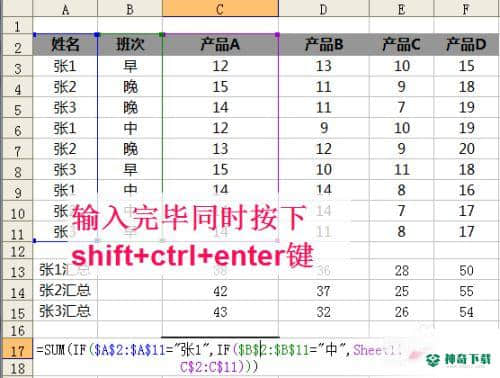
END
注意事项
如果您觉得不错,请记得赞个。
(共篇)上一篇:如何移除Excel的...|下一篇:以上内容便是对于《办公软件:[4]Excel中如何实现多条件求和》软件教程资讯全部了,希望能帮助正在学习EXCEL的朋友!想要了解更多EXCEL软件资讯,请继续关注神奇下载!
相关文章
Excel2010创建迷你图(excel2010迷你图创建在哪里)
excel打印如何使用自定義的紙張(EXCEL如何自定义公式)
近期热门










